As traduções são geradas por tradução automática. Em caso de conflito entre o conteúdo da tradução e da versão original em inglês, a versão em inglês prevalecerá.
Usando a previsão baseada em ML, você pode prever suas principais métricas de negócios com simplicidade. point-and-click Não é necessária experiência em machine learning. O algoritmo de ML integrado na Amazon foi QuickSight projetado para lidar com cenários complexos do mundo real. A Amazon QuickSight usa o aprendizado de máquina para ajudar a fornecer previsões mais confiáveis do que as disponíveis pelos meios tradicionais.
Por exemplo, suponha que você seja um gerente de negócios. Suponha que você queira prever vendas para ver se atingirá sua meta até o fim do ano. Ou suponha que você espere que um grande negócio seja fechado em duas semanas e queira saber como ele vai afetar a previsão geral.
Você pode prever a receita da sua empresa com vários níveis de sazonalidade (por exemplo, vendas com tendências semanais e trimestrais). A Amazon exclui QuickSight automaticamente que anomalias nos dados (por exemplo, um aumento nas vendas devido à queda de preço ou promoção) influenciem a previsão. Você também não precisa limpar e repreparar os dados com valores ausentes porque a Amazon trata disso QuickSight automaticamente. Além disso, com previsões desenvolvidas com ML, é possível executar análises de condição interativas para determinar a trajetória de crescimento necessária para atender às metas empresariais.
Como usar previsões e cenários de condição
É possível adicionar um widget de previsão na análise existente e publicá-lo como um painel. Para analisar cenários de condição, use uma análise, e não um painel. Com a previsão baseada em ML, a Amazon QuickSight permite que você preveja cenários complexos do mundo real, como dados com várias sazonalidades. Ele exclui automaticamente as exceções identificadas e atribui valores ausentes.
Use o procedimento a seguir para adicionar uma previsão gráfica à análise e explore cenários de condição.
Embora o procedimento a seguir seja para previsões gráficas, você também pode adicionar uma previsão como uma narrativa em um widget de insights. Para saber mais, consulte Criação de narrativas automáticas com a Amazon QuickSight.
Adicionar uma previsão gráfica à sua análise
-
Crie um elemento visual que use um único campo de data e até três métricas (medidas).
-
No menu do canto superior direito do elemento visual, escolha o ícone Opções do menu (os três pontos) e Adicionar previsão.
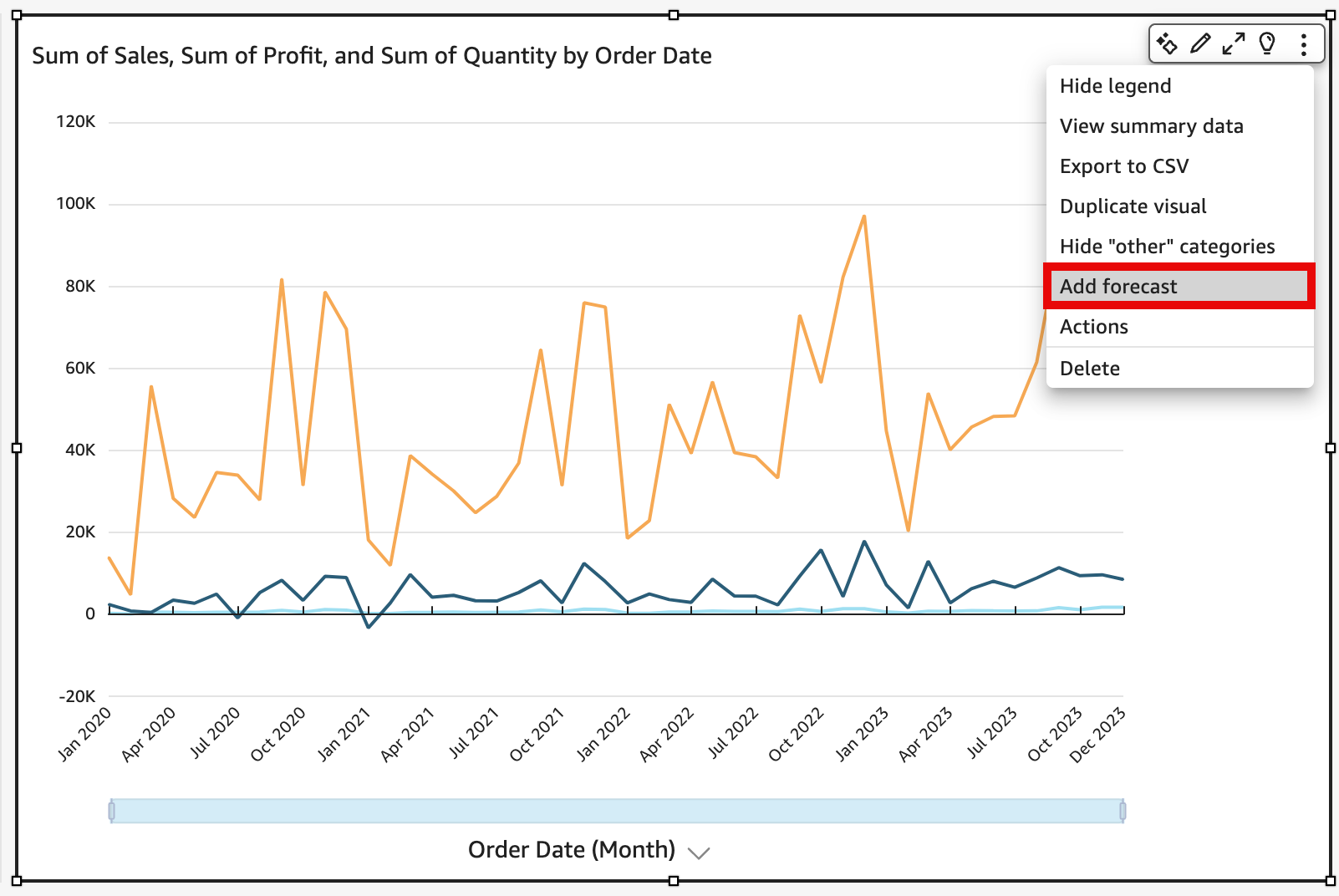
QuickSight analisa automaticamente os dados históricos usando ML e exibe uma previsão gráfica para os próximos 14 períodos. As propriedades da previsão se aplicam a todas as métricas no seu elemento visual. Se quiser previsões individuais para cada métrica, considere criar um elemento visual separado para cada métrica e adicionar uma previsão a cada uma.
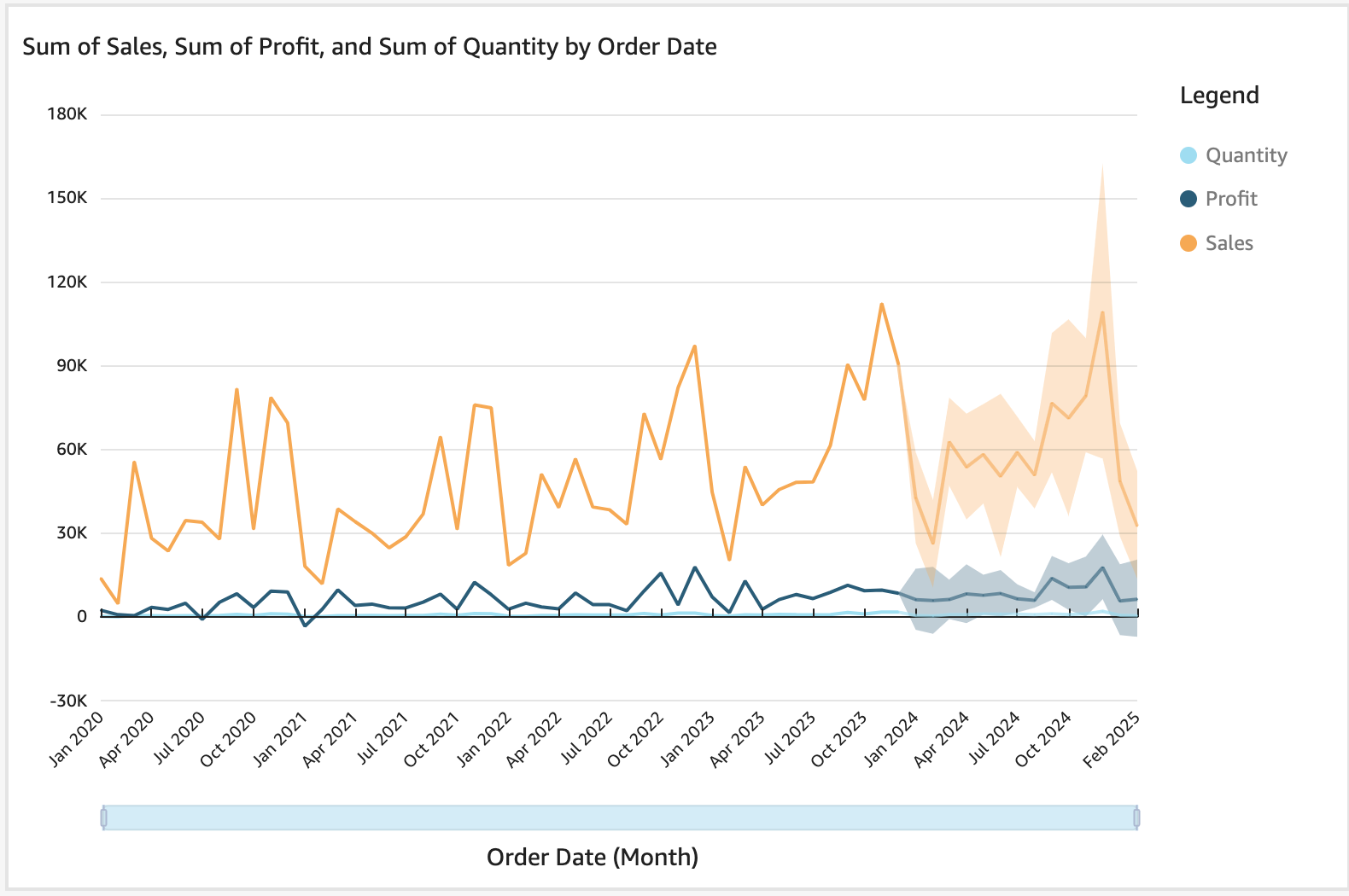
-
No painel Propriedades da previsão à esquerda, personalize uma ou mais das seguintes configurações:
-
Duração da previsão: defina Períodos posteriores para previsão ou Períodos anteriores para procurar padrões nos quais basear a previsão.
-
Intervalo de previsão: defina o intervalo estimado para a previsão. Isso altera a amplitude da faixa de possibilidades em torno da linha prevista.
-
Sazonalidade: defina o número de períodos envolvidos no padrão sazonal previsível dos dados. O intervalo é de 1 a 180 e a configuração padrão é Automática.
-
Limites de previsão: defina um valor mínimo ou máximo de previsão para evitar que os valores de previsão fiquem acima ou abaixo de um valor especificado. Por exemplo, se a sua previsão prevê que o número de novas contratações que a empresa fará no próximo mês seja negativo, você pode definir um limite mínimo de previsão como zero. Isso impede que os valores previstos fiquem abaixo de zero.
Para salvar as alterações, selecione Apply (Aplicar).
Se sua previsão contiver várias métricas, você poderá isolar uma das previsões selecionando qualquer lugar dentro da faixa laranja. Ao fazer isso, as outras previsões desaparecem. Selecione a faixa de previsão isolada novamente para que reapareçam.
-
-
Analise cenários de condição selecionando um ponto de dados previsto (na faixa laranja) no gráfico e selecionando What-if analysis (Análise de condição) no menu de contexto.
O painel Análise de condição é aberto à esquerda. Defina as seguintes opções:
-
Cenário: defina um destino para uma data ou para um intervalo de tempo.
-
Datas: se estiver configurando um destino para uma data específica, insira essa data aqui. Se você estiver usando um intervalo de tempo, defina as datas de início e de término.
-
Destino: defina um valor de destino para a métrica.
A Amazon QuickSight ajusta a previsão para atingir a meta.
nota
A opção Análise de condição não está disponível para previsões de várias métricas. Se quiser executar um cenário de condição na sua previsão, seu elemento visual deverá conter apenas uma métrica.
-
-
Mantenha as alterações selecionando Apply (Aplicar). Para descartá-las, feche o painel What-if analysis (Análise de condição).
Se mantiver as alterações, você verá a nova previsão ajustada ao destino ao lado da previsão original sem a condição.
A análise de condição é representada no visual como um ponto na linha de métrica. Você pode passar o mouse sobre os pontos de dados na linha de previsões para ver os detalhes.
Veja outras ações que você pode realizar:
-
Para interagir com ou remover uma análise de condição, selecione o ponto na linha de métrica.
-
Para criar outros cenários de condição, feche a análise de condição antes de escolher um novo ponto na linha.
nota
As análises de condição podem existir somente dentro de uma análise, não dentro de um painel.